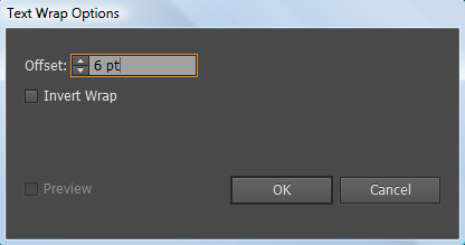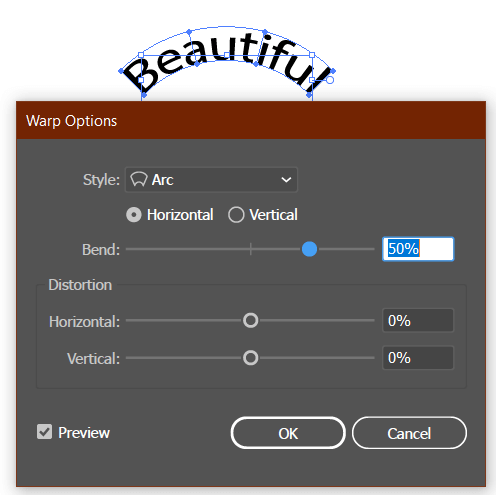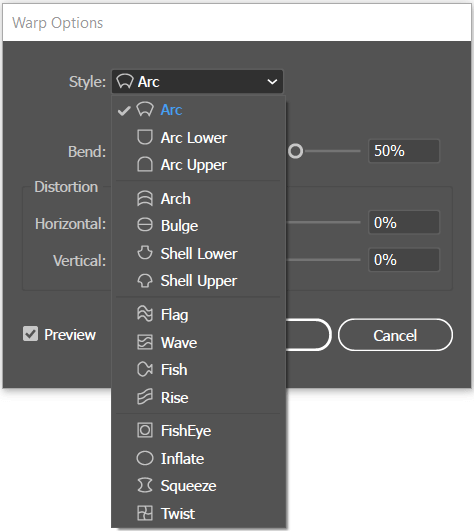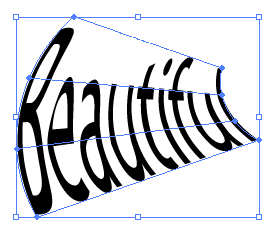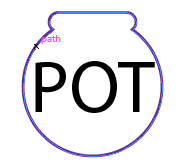Tekst inpakken in Adobe Illustrator CC is niet helemaal hetzelfde als een cadeautje inpakken - het is makkelijker! Een tekstomloop dwingt tekst om rond een afbeelding te lopen, zoals weergegeven in deze afbeelding. Deze functie kan een beetje creativiteit toevoegen aan elk stuk.

De afbeelding dwingt de tekst eromheen te wikkelen.
Maak eerst een tekstgebied en voer tekst in of plak er tekst in. Plaats vervolgens een afbeelding waar u de tekst omheen kunt wikkelen. Volg deze stappen om tekst rond een ander object of een groep objecten te laten lopen:
Selecteer het omslagobject.
Dit object is het object waar u de tekst omheen wilt laten lopen.
Zorg ervoor dat het omloopobject zich bovenop de tekst bevindt die u eromheen wilt laten lopen door Object → Schikken → Naar voorgrond te kiezen.
Als u in lagen werkt, zorg er dan voor dat het omloopobject zich op de bovenste laag bevindt.
Kies Object → Tekstomloop → Maken.
Een omtrek van het omslaggebied is zichtbaar.
Pas het omloopgebied aan door Object → Tekstomloop → Opties voor tekstomloop te kiezen.
Het dialoogvenster Tekstterugloopopties verschijnt, zoals weergegeven in deze afbeelding.
U hebt de volgende opties: Offset specificeert de hoeveelheid ruimte tussen de tekst en het omloopobject. U kunt een positieve of negatieve waarde invoeren. Invert Wrap wikkelt de tekst aan de binnenkant van het wrap-object in plaats van eromheen.
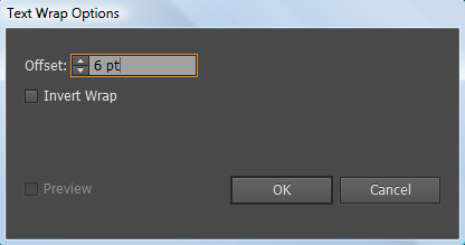
Pas de afstand van de tekstomloop tot het object aan.
Wanneer u klaar bent met het maken van selecties, klikt u op OK.
Als u de tekstomloop later wilt wijzigen, selecteert u het object en kiest u Object → Tekstterugloop → Opties voor tekstomloop. Breng uw wijzigingen aan en klik op OK.
Als u tekst van een object wilt uitpakken, selecteert u het omloopobject en kiest u Object → Tekstterugloop → Vrijgeven.
Envelop vervormen
Het gereedschap Envelopvervormen is een snelle manier om spannende effecten met uw tekst te creëren. Laten we twee manieren bekijken om tekst terug te laten lopen met deze tool.
Maak met omslag
Het is een van de snelste manieren om tekst in Illustrator te laten doorlopen. Deze optie heeft maximaal 15 presets waaruit u eenvoudig kunt kiezen.
Laten we eens kijken hoe deze methode werkt.
Stap 1: voeg tekst toe aan uw Adobe Illustrator-document (druk op T op uw toetsenbord of selecteer het Tekstgereedschap op de werkbalk).
Stap 2: Selecteer de tekst, ga naar het overheadmenu en selecteer Object > Envelop Distort > Maken met verdraaien.

De standaardstijl is de horizontale boog met een buiging van 50%.
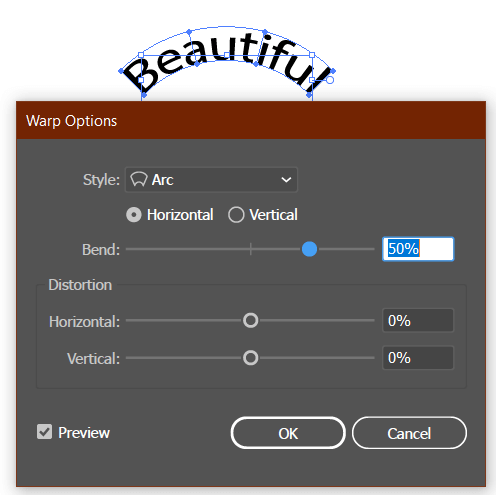
Klik op de vervolgkeuzelijst Stijl om meer stijlopties te bekijken.
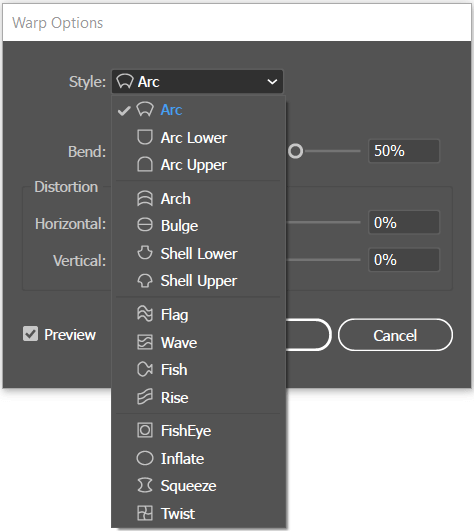
Bekijk hoe de verschillende voorinstellingen voor stijlen eruit zien.

Met de schuifregelaar kunt u de oriëntatie wijzigen en de bocht aanpassen. U kunt de tekst vervormen door de horizontale en verticale dia's in het vervormingsgedeelte te verplaatsen.

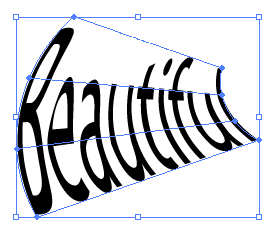
Klik OK zodra u tevreden bent met het resultaat.
Maak met Topobject
Deze methode werkt goed voor het omwikkelen van tekst binnen een aangepaste vorm.
Laten we kijken hoe dit werkt.
Stap 1: typ de tekst die u in een vorm wilt laten teruglopen.

Stap 2: Maak een vorm (zorg ervoor dat uw vorm een gesloten pad is). Vergeet niet om de paden te sluiten wanneer u een vorm tekent met het gereedschap Pen.
Je kunt het Pathfinder-gereedschap gebruiken om er een unieke, uniforme vorm van andere vormen van te maken.

Stap 3: Selecteer de vorm en plaats deze bovenop de tekst. (klik met de rechtermuisknop en kies Schikken > Naar voren brengen).
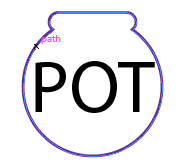
Stap 4: Selecteer de vorm en tekst, ga naar het overheadmenu en kies Object > Envelop vervormen > Maken met topobject.